Liitetyn tietokoneen rekisteröiminen
Rekisteröi kohdetietokoneen nimi, IP-osoite, ja porttinumero ennen kuin käytät Skannaa tietokoneelle Network TWAIN puitteissa.
Tietokoneen rekisteröinti käyttöpaneelista
Voit kirjata samassa verkossa sijaitsevan tietokoneen skannauskohteeksi.
-
Paina [Laitteen asetukset].
-
Paina
 tai
tai  useita kertoja valitaksesi [Network Scan Destination (Verkon skannauskohteet)].
useita kertoja valitaksesi [Network Scan Destination (Verkon skannauskohteet)]. -
Paina rekisteröintikohteen valintaa [Rekisteröi].
Jotta voit muokata rekisteröityä ryhmänumeroa, valitse [Muokkaa].
-
Syötä kohde kohtaan [Kohde].
-
Kirjoita kohde.
Voit syöttää korkeintaan 16 merkkiä.
-
Paina [OK].
-
Paina [Kohdeosoite].
-
Kirjoita IP-osoite, isäntänimi tai tietokoneen nimi.
Voit syöttää korkeintaan 64 merkkiä.
-
Paina [OK].
-
Paina [Porttinro].
-
Kirjoita porttinumero ja paina sitten [OK].
-
Paina vahvistusnäytöllä [Sulje].
-
Paina [Back], kunnes aloitusnäyttö tulee näkyviin.
Verkon laiteasetusten käyttö (Windows)
Muuttaaksesi tietokoneesi nimeä ja IP-osoitetta sen jälkeen kun skannerin ajuri on asennettu, käynnistä verkon määritys, valitse ajuri, ja muuta sitten rekisteröidyksi tiedoksi Skannaa tietokoneelle.
-
Napsauta [Start (Käynnistä)] ja valitse sitten [All Programs (Kaikki ohjelmat)] > [Okidata (Okidata)] > [ActKey (ActKey)] > [Tools (Työkalut)] > [Network Configuration (Verkkomääritys)].
-
Napsauta hiiren oikealla näppäimellä [Show Network Configuration (Näytä Network Configuration)] tehtävälokerossa.

-
Valitse käytettävä skanneriajuri ja valitse sitten [Properties (Ominaisuudet)] kohdasta [Scanner (Skanneri)] -valikko.
-
Napsauta [Register (Kirjaa)]-välilehteä.
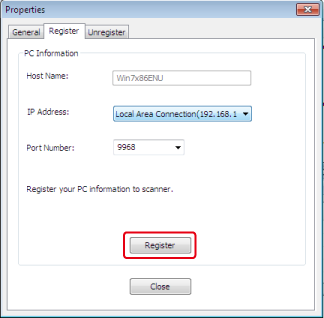
Tietokoneen tietoina näytetään tietokoneen nimi, IP-osoite ja porttinumero. Sinun ei tarvitse asettaa tietokoneen nimeä, sillä tietokoneen isäntänimi saadaan automaattisesti.
Vaikka tietokoneen IP-osoitteen asetusarvo näytetään automaattisesti, jos tietokoneeseen on asennettu monta verkkokorttia, monta osoitetta tulee näkyville. Valitse nykyisin käytössä olevan verkkokortin IP-osoite. Vaihda tarvittaessa näytetyn porttinumeron nykyistä asetusta.
-
Kun kaikki asetukset ovat valmiit, kirjaa koneen asetukset napsauttamalla [Register (Kirjaa)]-painiketta.
Jos laitteen virta on sammutettu ja siihen ei saada yhteyttä, kirjaamisessa syntyy virhe. Jos tietokoneen tietoja, kuten tietokoneen nimeä, IP-osoitetta, ja portin numeroa muutetaan, sinun tulee uudelleen rekisteröidä tiedot yllä olevan toimenpidemenetelmän mukaisesti.
Verkkoskannerin asennustyökalu (Mac OS X) käyttö
-
Valitse [Application (Sovellus)] > [Okidata (Okidata)] > [Scanner (Skanneri)] > [Network Scanner Setup Tool (Verkkoskannerin asennustyökalu)].
-
Valitse laite kohdasta [Scan Settings (Skannausasetukset)] dialogiruudussa, valitse [Register (Rekisteröi)], rekisteröi [Name (Nimi)] ja Isäntä kohteessa [Register host address (Rekisteröi isäntäosoite)], ja napsauta sitten [OK (OK)].

